联想Win10怎么恢复出厂设置?
不少使用联想Win10电脑的小伙伴,想要给自己的电脑强制恢复出厂设置,但是不知道联想电脑该如何操作。今天小编就给大家详细介绍一下联想Win10系统电脑的恢复出厂设置方法,希望能够帮助到大家。
联想Win10系统电脑的恢复出厂设置方法:
1、开机时不停按下【f12】的按键,进入恢复界面。

2、使用键盘方向键移动到【中文简体】,按下回车。

3、在选择键盘布局页面,选择【微软拼音】,之后点击【疑难解答】-【从驱动器恢复】。

4、之后根据实际选择【仅删除我的文件】或者是【安全清理驱动器】。仅删除我的文件是将一些基本功能恢复出厂设置,需要半小时左右。而安全清理驱动器则是将联想win10全面恢复出厂设置,需要1-2个小时。
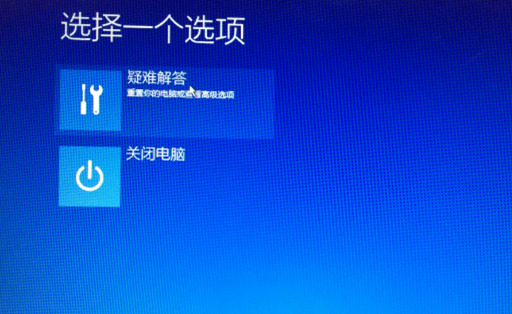
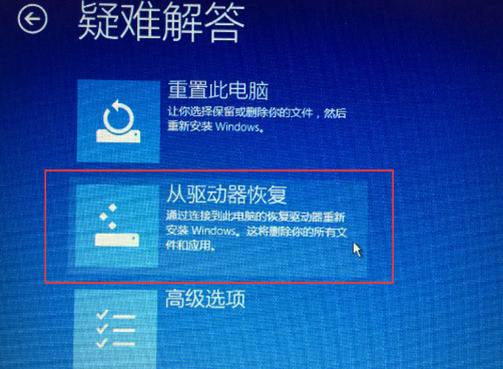
5、在经过电脑一段时间的运行,会进入联想电脑的恢复界面,之后只要进行常规的设置,就可以继续使用电脑了。
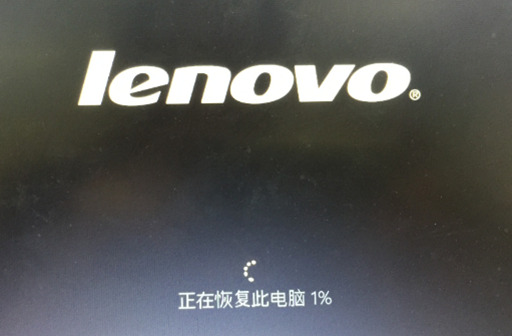

接着操作。
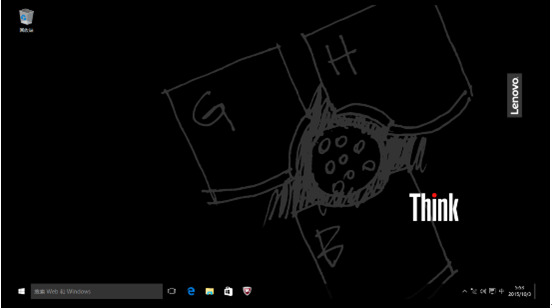
以上就是联想win10恢复出厂设置的方法教程了,希望对各位小伙伴们有所帮助。
相关文章
- Win10系统联想笔记本怎么快速进入Bios?
- 联想电脑Win10怎么关闭fn键?
- 联想戴尔笔记本Win10如何彻底永久关闭更新?
- 联想Win10笔记本功能键如何关闭?
- 联想电脑Win10系统怎么重装系统?
- 联想win10改win7如何实现?联想电脑Win10改Win7方法详解
- 联想电脑Windows10如何暴力破解WiFi密码?
- 联想自带Win10系统改Win7系统教程
- 联想Win10如何进行电池养护?联想Win10电池养护的方法
- 联想Win10防火墙如何关闭?
- 联想笔记本电脑怎么用U盘重装Win10系统?
- Win10专业版联想小新2021air15蓝屏重启怎么办?
- Win10联想电脑开机一直显示lenovo进不了系统怎么办?
- 联想笔记本Win10改Win7方法分享
- Win10联想笔记本系统崩溃了怎么重装系统?
- 联想Win10电脑硬盘如何分区?Win10硬盘分区教程

